Als een beroemde instant messaging-app wordt Telegram veel gebruikt om te communiceren met vrienden en familie. Naast sms'jes kun je Telegram nu ook gebruiken voor video- en spraakoproepen. Wat zou je doen als je de gelukkige momenten met je gezin in de videogesprekken wilt bewaren? Is er een schermrecorder om het Telegram-videogesprek op Windows/Mac/iPhone/Android vast te leggen?
Dit bericht richt zich op de methoden van Telegram-opname en leert je hoe je Telegram-oproepen kunt opnemen met de beste recorders op verschillende platforms. Blijf lezen als je geïnteresseerd bent in dit onderwerp.
Hoe Telegram-videogesprekken op Windows opnemen
Voor het vastleggen van Telegram-videogesprekken op een Windows-pc is een robuuste schermrecorder, zoals EaseUS RecExperts, van essentieel belang. Deze lichtgewicht en gebruiksvriendelijke opnamesoftware kan alles op uw scherm vastleggen zonder de pc te vertragen. Naast het opnemen van het scherm zonder vertraging, neemt het zowel het systeemgeluid als de microfoonaudio afzonderlijk of gelijktijdig op, zodat u moeiteloos uw eigen stemmen en die van uw vrienden kunt opnemen.
Er zijn ook enkele andere geavanceerde tools beschikbaar. Deze software biedt u bijvoorbeeld een Taakplanner waarmee u de opname automatisch kunt starten of beëindigen. Na de opname kunt u een voorbeeld van het vastgelegde bestand bekijken met behulp van een ingebouwde speler en er is ook een videotrimmer beschikbaar om de opnames te bewerken.
Belangrijkste kenmerken:
- Gratis video-opnamesoftware om videogesprekken op te nemen
- Ondersteuning voor automatisch splitsen en automatisch stoppen
- Video's opnemen in 4K, 1080P of 720P
- Intro en outro toevoegen aan opgenomen video's
Of je nu videogesprekken, livestreams, gameplay of iets anders op je scherm wilt opnemen, deze recorder kan helpen. Klik op de onderstaande knop om het te proberen.
Stappen om een Telegram-oproep op te nemen met EaseUS RecExperts:
Stap 1. Start EaseUS RecExperts op uw apparaat en kies de opnamemodus uit de vier opties. U kunt bijvoorbeeld "Volledig scherm" selecteren om alles op uw scherm vast te leggen.
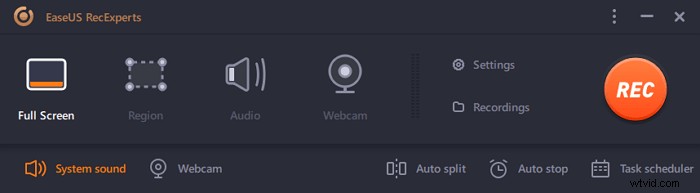
Stap 2. Klik op de knop in de linkerbenedenhoek om de audiobron te kiezen . U kunt de interne audio van uw apparaat, uw stem of beide opnemen. Als u ook de webcam wilt vastleggen, klikt u op de volgende knop om de instellingen aan te passen.
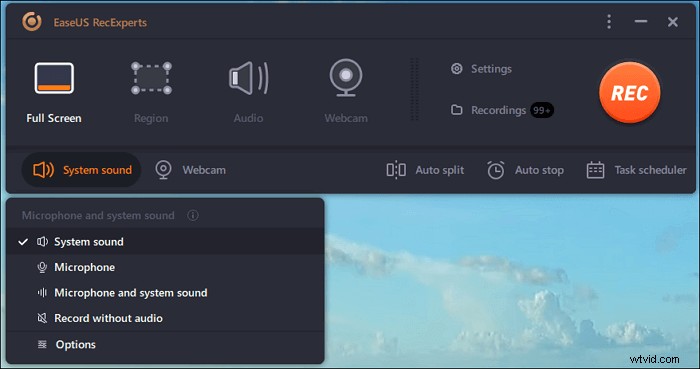
Stap 3. Klik na het aanpassen van de instellingen op de "REC" om het videogesprek op te nemen. Er zal een zwevende werkbalk op uw scherm zijn tijdens het opnameproces en u kunt klikken op de "Stop" knop erop om het vastleggen te beëindigen.
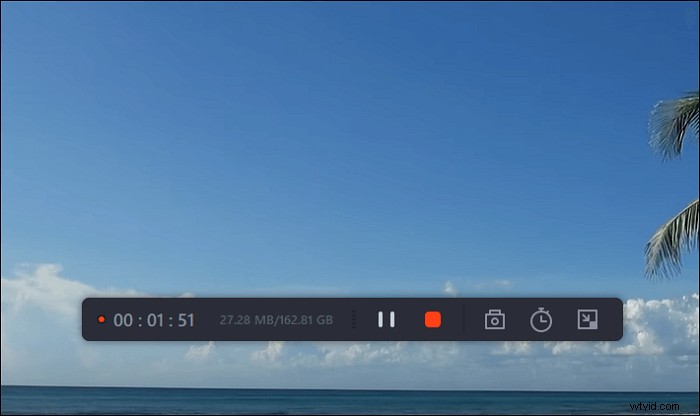
Stap 4. Vervolgens kunt u een voorbeeld van de vastgelegde bestanden bekijken in de 'Opnames' lijst. Deze recorder biedt u enkele hulpmiddelen om die video- of audiobestanden te bewerken.
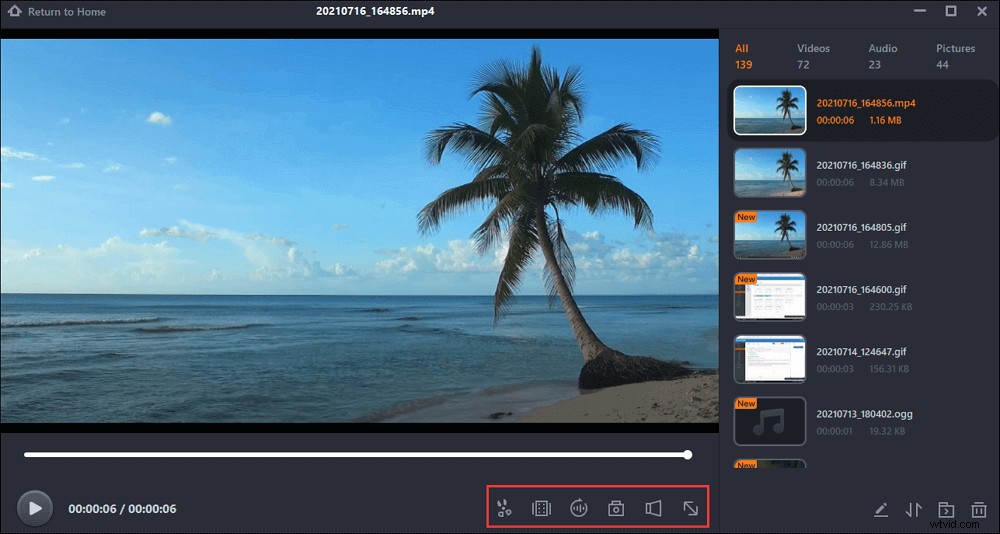
Telegram-oproepen opnemen op Mac
Is er een schermrecorder voor het vastleggen van Telegram-videogesprekken op Mac? Het antwoord is ja. EaseUS biedt je ook een Mac-versie van de schermrecorder die gemakkelijk te gebruiken is. EaseUS RecExperts voor Mac is ontworpen voor beginners die niet bekend zijn met het opnemen van videogesprekken. In tegenstelling tot sommige professionele recorders is de interface van deze software eenvoudig en kun je elke gewenste optie vinden om het scherm met audio vast te leggen.
Deze software kan het scherm, de audio en de webcam vastleggen. Of u nu een ingebouwde camera van een laptop gebruikt of een externe camera aangesloten op uw pc, EaseUS RecExperts kan het opnemen in hoge resolutie. Omdat deze software veel indelingen ondersteunt, is het handig om de opnamen in de gewenste indeling te exporteren.
Belangrijkste kenmerken:
- Beste gratis schermrecorder Mac
- Op volledig scherm of een deel van het scherm opnemen
- Ondersteunt meer dan 10 output video/audio/beeld formaten
- Ondersteuning bij het toevoegen van openingstitels en afsluitende bijschriften aan opnamen
Mis deze alles-in-één Mac-schermrecorder niet. Klik op deze knop om het gratis te downloaden.

Gedetailleerde stappen:>> Scherm opnemen met audio op Mac
Als je een tutorial nodig hebt die je begeleidt bij het opnemen van Telegram op Mac, klik dan op het bericht om te vinden wat je nodig hebt.
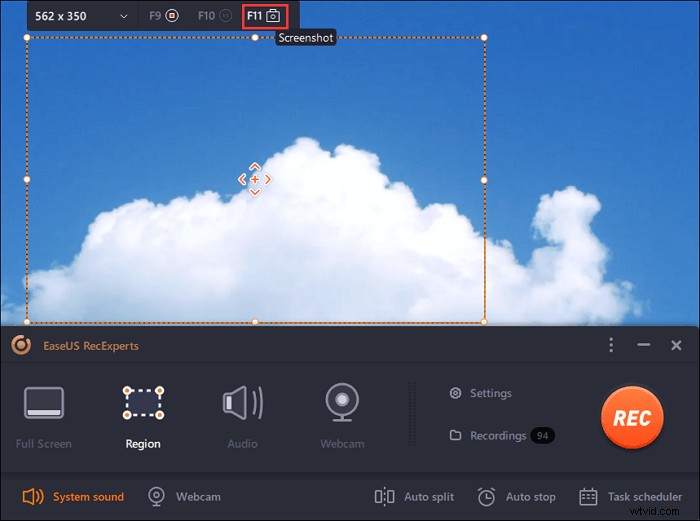
Hoe Telegram-videogesprekken op iPhone vast te leggen
Het is bekend dat er een door de leverancier geleverde schermrecorder op de iPhone is. De ingebouwde iPhone-recorder is eenvoudig te gebruiken, maar biedt u alleen de primaire functies. Deze ingebouwde tool kan bijvoorbeeld niet aan uw eisen voldoen als u de opnames moet bewerken nadat u de Telegram-oproep hebt opgenomen.
In deze situatie heb je een veelzijdige app voor schermopname van derden nodig, zoals Mobizen Screen Recorder. Net als de hierboven genoemde krachtige desktoprecorders, ondersteunt deze app het tegelijkertijd opnemen van uw iPhone-scherm, uw stem en de camera. Voor het bewerken van de opnamen biedt het je tools om de video's in te korten of te splitsen en om er achtergrondmuziek aan toe te voegen.
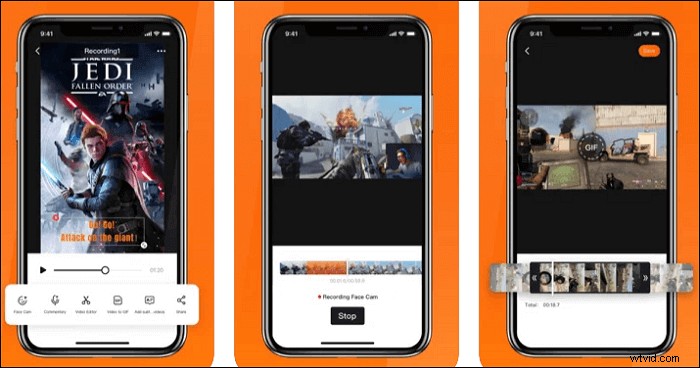
Kenmerken:
- Ondersteuning bij het opnemen van 1080P- en 60fps-video's
- Ondersteuning bij het inkorten van video's en het toevoegen van afbeeldingen
- Ondersteuning voor livestreaming
De handleiding voor Telegram-opname op iPhone:
Stap 1. Eerst moet je deze app op je iPhone installeren en starten.
Stap 2. Start het Telegram-videogesprek op uw telefoon en tik op de knop "Opnemen" om de opname te starten.
Stap 3. Nadat je alle inhoud hebt vastgelegd, tik je op de knop "Stoppen" om het opnameproces te beëindigen.
Hoe telegram-videogesprekken op Android op te nemen
AZ Screen Recorder is een opmerkelijke app voor schermopname op Android. Wanneer u uw Telegram-videogesprekken opneemt, wilt u misschien tegelijkertijd systeemaudio en uw stem opnemen. Op sommige oude versies van het Android-besturingssysteem ondersteunt de ingebouwde recorder echter alleen het opnemen van de audio van de microfoon, wat de belangrijkste reden is om een robuuste recorder van derden te zoeken.
AZ Screen Recorder, een app die bekend staat om zijn multifunctionaliteit, kan je helpen de Telegram-oproepen vast te leggen, de opgenomen video's te bewerken en zelfs de livestream uit te zenden. U hoeft zich zelfs geen zorgen te maken dat de opnamen veel van het geheugen van uw telefoon in beslag nemen, aangezien deze app de opnamen kan comprimeren om de bestandsgrootte te verkleinen.
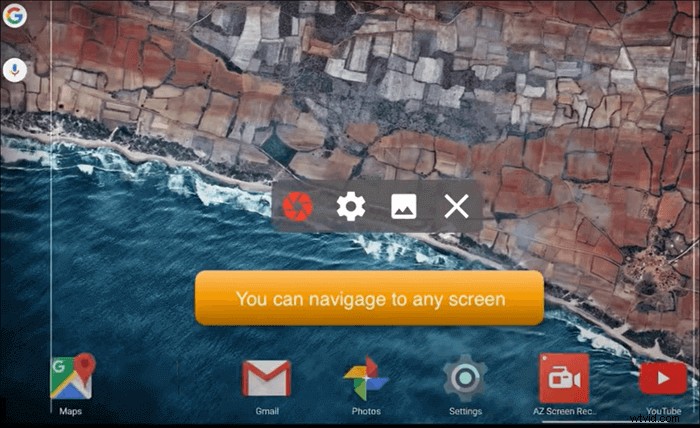
Kenmerken:
- De opgenomen video bijsnijden, bijsnijden en draaien
- Achtergrondmuziek aan de video toevoegen
- Je scherm vastleggen als een GIF
- Android-scherm opnemen met de facecam
Stappen om Telegram-videogesprekken op Android vast te leggen:
Stap 1. Installeer en start de AZ Screen Recorder op uw Android-telefoon.
Stap 2. Tik op het tandwielpictogram om de instellingen aan te passen, waaronder de framesnelheid en videoresolutie.
Stap 3. Start de Telegram-oproep en tik op de rode knop om de opname te starten.
Stap 4. Als u de opname wilt stoppen, vindt u de optie om het proces te beëindigen in de A-Z-melding.
Methode van online telegramopname
Het opnemen van een Telegram-videogesprek met een online tool is de beste keuze voor gebruikers die geen andere software op hun apparaten willen installeren. Van al die optionele online recorders is Veed er een met veel functies. Wanneer u het start in de Interner-browser, verschijnt er een venster waarin u wordt gevraagd een opnamemodus te kiezen die bij u past.
Sommige online schermrecorders kunnen de opnamen alleen in HTML-indeling exporteren en u kunt het bestand mogelijk niet rechtstreeks op uw computer afspelen. Maar het uitvoerformaat zal geen probleem zijn als u deze online tool kiest om uw scherm op te nemen, aangezien u de vastgelegde video in MP4- of GIF-indeling kunt downloaden.
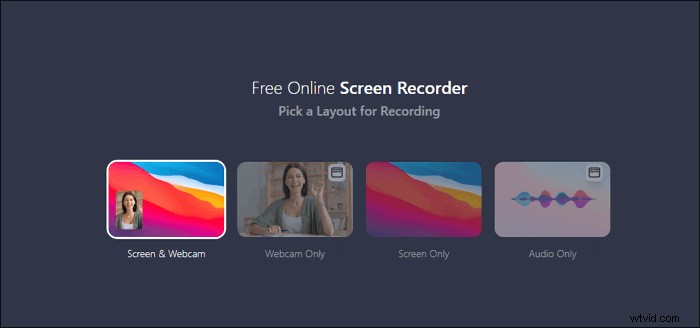
Kenmerken:
- Eenvoudig te gebruiken
- U enkele vooraf ingestelde lay-outs bieden
- Deel de opname rechtstreeks op sociale platforms
- Ondersteuning bij het toevoegen van ondertitels aan de vastgelegde video
Stappen om de online Telegram-oproeprecorder te gebruiken:
Stap 1. Ga naar de pagina van deze recorder.
Stap 2. Kies uit de vier optionele opnamemodi, waaronder 'Scherm en webcam', 'Alleen webcam', 'Alleen scherm' en 'Alleen audio'.
Stap 3. Vervolgens moet u de video- en webcambron kiezen. Klik daarna op de rode knop om de opname te starten.
Stap 4. Klik nogmaals op de knop om de opname te stoppen en u kunt de vastgelegde opname opslaan in MP4- of GIF-indeling.
Conclusie
Met de populariteit van Telegram willen steeds meer mensen videogesprekken voeren met anderen die deze app gebruiken. Het opnemen van videogesprekken op verschillende platforms kan voor veel gebruikers echter moeilijk zijn. Om dat probleem op te lossen, introduceerde dit bericht 5 van de beste recorders op Windows/Mac/iPhone/Android/online en leerde je hoe je Telegram-oproepen kunt opnemen met die tools.
Voor Windows- en Mac-gebruikers is EaseUS RecExperts wat u nooit mag missen. Klik op de knop om het nu te downloaden.
